Преобразование текста в таблицу и таблицы в текст
Для преобразования текста в таблицу следует:
1. Набрать текст, используя знак конца абзаца для создания новой строки и знак табуляции для
создания нового столбца.
2. Выделить текст, выполнить команду Format(Формат) -> Table(Таблица) -> Convert Text to Table
(Преобразовать текст в таблицу). Таблица будет создана как внутристрочный объект.
Для преобразования таблицы в текст следует:
1. Выделить таблицу.
2. Выполнить команду Format(Формат) -> Table(Таблица) -> Convert Table to Text(Преобразовать
таблицу в текст).
Сортировка данных
Мы можем организовать сортировку во всех или в нескольких ячейках столбца по возрастанию или по убыванию. При этом будут отсортированы значения в ячейках всей строки. В сортировку не входят строки заголовков. Чтобы провести «вложенную» сортировку по нескольким столбцам, следует проводить ее в несколько этапов: сначала отсортировать весь столбец таблицы, затем выделить несколько значений другого столбца и отсортировать их, затем следующие несколько значений другого столбца и т. д. (рис. 5.56).
Технология сортировки.
х Для сортировки всех ячеек столбца следует выделить одну ячейку в необходимом столбце. Открыть окно инспектора, на вкладке Table(Таблица) перейти к настройке параметров таблицы Tableи из списка Edit Rows & Columns(Редактировать строки & столбцы) выбрать одно из значений: Sort Ascending(Сортировать по возрастанию) или Sort Descending(Сортировать по убыванию) (см. рис. 5.56).
х Для сортировки только нескольких ячеек столбца, следует перед сортировкой их предварительно выделить (см. рис. 5.56).
-480-
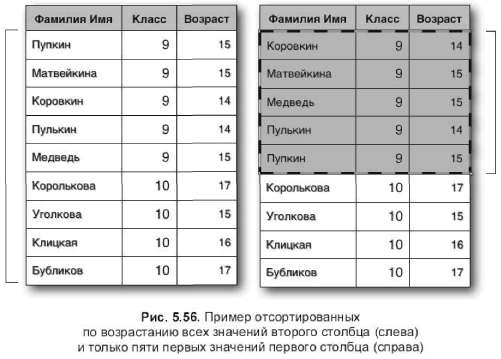
| -481- |
Ниже приведена табл. 5.3, описывающая сортировку различных типов данных по возрастанию и по убыванию.

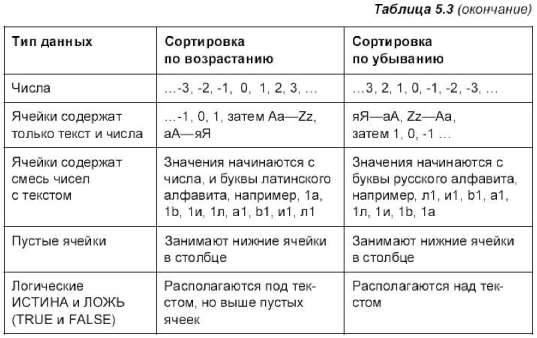
Использование формул в таблицах
Pages
Формула — это математическое выражение, содержащее ссылки на значения ячеек, числа, функции, соединенные знаками арифметических операций.
Например, мы можем поместить формулу в нижнюю ячейку столбца, которая содержит сумму вышестоящих ячеек. Причем при смене значений в вышестоящих ячейках значение нижней ячейки автоматически пересчитается.
Формула может содержать как знаки арифметических операций, например, сложение «+» и умножение так и функции, например, сумма «SUM» и среднее арифметическое «AVERAGE».
Правила ввода формул
х Любая формула начинается со знака равенства «=».
е Знаки арифметических операций, используемые в формулах: сложение «+», вычитание умножение деление «/», возведение в степень «л».
Пример
На языке формул Pages (и Numbers) перечисленные арифметические операции с двумя числами: 3 и 4 будут выглядеть так: сложение «=3+4», вычитание «=3-4», умножение «=3*4», деление «=3/4», возведение в степень «=3Л4».
е Чтобы значение в ячейке, содержащей формулу, автоматически пересчитывалось, формула должна заключать в себе ссылки на ячейки, а не их значения. Вот пример формулы: =А2+16, где А2 — это ссылка на вторую ячейку первой колонки. Значение, содержащееся в ячейке А2, будет сложено с числом 16, а
-482-
результат запишется в ячейку с формулой. Причем, если значение в ячейке А2 изменить, то произойдет автоматический пересчет.
Внимание!
е Функции в формулах состоят из имени и аргумента, который заключается в круглые скобки. Вот пример функции: SUM(B2:B5), где аргументом является диапазон ячеек В2:В5 (с В2 по В5). То есть суммируются значения четырех ячеек: В2, В3, В4, В5.
Вставка быстрой формулы
Под быстрой формулой понимается формула, состоящая из функции, которая по умолчанию вводится в ячейку, расположенную снизу или справа от выделенных ячеек (рис. 5.57).
Перечислим эти функции.
е Sum (Сумма) — вычисляет сумму значений смежных ячеек.
е Average(Среднее) — вычисляет среднее арифметическое значений.
е Minimum(Минимум) — определяет наименьшее значение из смежных ячеек.
е Maximum(Максимум) — определяет наибольшее значение из смежных ячеек.
е Count(Счет) — определяет количество заполненных ячеек, используется при работе только с числовым форматом и форматом «дата/время».
е Product(Произведение) — перемножает значения смежных ячеек. Замечание
-483-
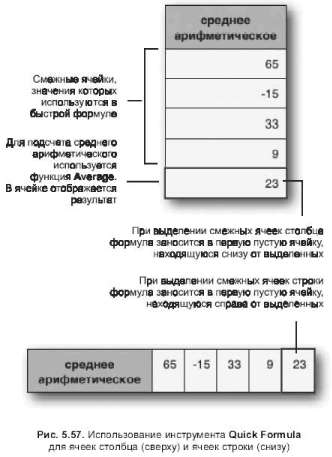
Рассмотрим алгоритм использования быстрой формулы на примере подсчета среднего арифметического смежных ячеек:
1. Ввести в смежные ячейки необходимые значения, выделить их.
2. Открыть окно Inspector (Инспектор), перейти на вкладку Table (Таблица), в настройках параметра
Format (Формат) из списка Quick Formula (Быстрая формула) выбрать функцию Average (Среднее) (см.
рис. 5.55).
Pages автоматически разместит результат в первой пустой ячейке, расположенной под выделенными (см. рис. 5.57).
Замечание
